标签:信息 签名 name reset 需要 工作 建立 checkout 如图所示
1,在windows上安装git,先去官网上下载Git-2.18.0-64-bit.exe
2,然后默认安装即可,使用gitbash
3,安装完成后,打开终端如图所示:
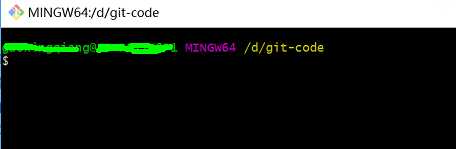
4,先进行初始化配置
使用Git的第一件事就是设置你的名字和email,这些就是你在提交commit时的签名。
$ git config --global user.name "zhangSan"
$ git config --global user.email "zhangSan@mail.com"
执行了上面的命令后,会在你的主目录(home directory)建立一个叫 ~/.gitconfig 的文件. 内容一般像下面这样:
[user] name =zhangSanemail =zhangSan@mail.com
上面的user.name可以随便起一个名字;
下面的user.email写自己真实的邮箱即可;
5,接下来就可以获得一个git仓库了:
git clone git://git.123/git.git(这是一个假的git仓库,只是用来举例说明使用格式)然后会提示你输入用户名和密码;用户名就是你的git账号和密码;
6,添加未在版本控制里的新文件到暂存区使用命令:git add file1
7,添加修改过的文件到暂存区,同样使用命令:git add file1
8,提交修改到本地仓库HEAD,使用命令:git commit -m "注释信息";
完成此步骤后,就已经把所有要提交的修改都提交给本地库了,注意是本地库,此时并没有上传到远程仓库,要上传到远程仓库需要后面的操作。
9,将本地版本库推送到远程仓库中,使用命令:git push origin master.
10,创建新仓库时才使用git init命令,仅用来创建新仓库,且记!
11,分支的创建使用命令:git checkout -b mybranch;
12,切换到某分支使用checkout命令,以切换到主分支为例:git checkout master.
13,删除某分支:git branch -d mybranch.
14,将新建的分支推送到无端仓库:git push origin mbranch.
15,对本地代码进行更新:git pull类似svn的svn up.
16,将其他分支与自己本地的分支进行合并:git merge other_branch.如果无冲突会自动进行合并,否则需要自己解决冲突后,进行add,commit和push操作。
17,替换掉本地某个文件的改动:git checkout --<filename>。此命令会使用 HEAD 中的最新内容替换掉你的工作目录中的文件。已添加到暂存区的改动以及新文件都不会受到影响。
18,替换掉本地所有改动,需要先从服务器上获取最新版本,然后将你本地的主分支指向它:1)git fetch origin. 2)git reset --hard origin/master.
19,查看当前工作的分支属于哪一个主分支,命令如下:git branch -vv.
20,撤消已经push的commit:
1)git rest --hard comit_id
2)git push origin HEAD --force
标签:信息 签名 name reset 需要 工作 建立 checkout 如图所示
原文地址:https://www.cnblogs.com/guoliushui/p/9407988.html